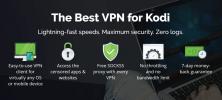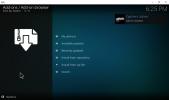Kjør flere Kodi Builds på Fire Stick
Å sidelade Kodi til din Fire TV eller Fire Stick-enheten er en av de beste måtene å få tilgang til film- og TV-seriestrømmer. Det er gratis, det er enkelt å bruke, og å installere det krever ikke et informasjonsvitenskap. Kodi fungerer så bra på Fire TV Stick at du kan installere flere bygg for å maksimere underholdningsalternativene dine. Hvorfor stoppe ved ett streamingoppsett når du kan ha to, tre eller ti?
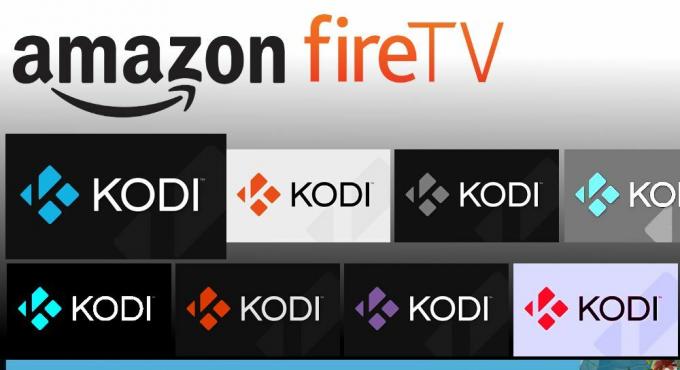
30 dager pengene tilbake-garanti
Hold deg trygg med en sikker VPN
Det har aldri vært viktigere å følge med på dine personlige opplysninger. Dataene våre sendes rutinemessig over hele verden ukryptert og ubeskyttet, noe som gjør det enkelt for offentlige etater for å spore oss, Internett-leverandører for å selge privat informasjon og hackere for å stjele identiteten vår, alt uten noen kunnskap. Selv enheter som Fire TV sender ut personlige detaljer som kan brukes til å finne din identifikasjon!
Med en god VPN-aktivitet kan du imidlertid holde deg trygg og lyd på internett. VPN-er oppretter en privat krypteringstunnel mellom enheten din og internett. Med
krypterte data ingen kan fortelle hvem du er eller hvilke videoer du streamer, selv på Fire TV, smarttelefoner og spillenheter. Alt du trenger å gjøre er å finne riktig tjeneste og la den løpe i bakgrunnen. Vi har tatt med en anbefalt VPN nedenfor for å hjelpe deg i gang.IPVanish - Lett og rask

IPVanish er perfekt for å beskytte deg mens du bruker Fire TV. Det er en av de raskere VPN-ene rundt, og bruker et nettverk på over 950 noder på 60 forskjellige steder for å levere forsinkelsesfrie forbindelser rundt om i verden. Data er låst med 256-biters AES-kryptering, DNS-lekkasjebeskyttelse, og en automatisk drepebryter, og IPVanish har en streng nullregistreringspolicy for all trafikk, og sikrer at ingenting du gjør blir lagret på deres servere.
IPVanish er unikt egnet for Fire TV-brukere. Ikke bare er appen lett og rask, men du kan installere den direkte fra Amazon-appstore, uten sidelading.
IPVanish tilbyr en 7-dagers pengene-tilbake-garanti som betyr at du har en uke til å teste den risikofri. Vær oppmerksom på at Vanedannende tips lesere kan spar enorme 60% her på IPVanish årsplan, tar månedsprisen ned til bare $ 4,87 / mo.
Flere Kodi bygger på brann-TV
Du elsker Kodi, ikke sant? Så mye at du ikke kan leve med bare en enkelt bygning, du trenger to eller tre for å klare det gjennom dagen! Det er flere forskjellige måter å installere nybygg på din Fire-enhet. Før du dykker inn, kan du lese informasjonen nedenfor for å forsikre deg om at du er klar for multi-build-livsstilen.
Om Kodi Builds
Kodi er open source programvare, noe som betyr at hvem som helst kan lage tilleggsprogrammer eller til og med tilpassede versjoner av hovedappen. Kodi-samfunnet har omfavnet denne funksjonen og brukt den til å lage temaskinn, kjent som builds. Kodi builds inneholder tilpassede oppsett, nye menyelementer og forhåndsinstallert innhold, alt klart til å gå så snart du installerer. Det er som å få en helt annen versjon av Kodi, men med de samme gode kjernefunksjonene.
Kodi builds kommer i en rekke stiler og formål. Hvilken du installerer er helt opp til deg. For noen få forslag, sjekk ut vår artikkel om noen av beste Kodi bygger av 2018.
Sideloading on Fire Stick
Siden Kodi ikke er tilgjengelig for å installere direkte på Fire TV, må du gjøre noe som heter sidelading for å få det i gang. Sideloading er helt trygt, og kan til og med godkjennes av Amazon selv. Du trenger ikke gjøre noe maskinvarehacking eller jailbreaking. I stedet er sidelading en enkel prosess for å installere tredjepartsapper ved bruk av sekundære ressurser. Du kan til og med sidelast YouTube på Fire TV!
Det er flere måter å gjøre det på sidelaster Kodi på din Fire TV. Alle er gratis, og de fleste er enkle å gjøre på bare noen få minutter. Vi dekker noen av de grunnleggende prinsippene nedenfor, men det er lurt å sette seg inn i prosessen før du begynner. Å installere flere Kodi-bygg betyr at sidelading av Kodi er flere ganger, så jo mer du vet, desto lettere blir det.
Plassbegrensninger
Husk at Fire Stick-enheter ikke er laget for tung sidelading. Du vil ikke ha mye lagringsplass å jobbe med, og Kodi builds kan ta massevis av rom. Fire Sticks har 8 GB intern lagring, hvorav mye brukes av operativsystemet, cache-lagring og Amazons standardvalg av apper. Noen Kodi-bygg kan være hundrevis av MB i størrelse, noe som betyr at du egentlig bare bør installere ett eller to eksemplarer på din Fire-enhet hvis det er mulig. Å løpe tom for plass kan gjøre din Fire TV-etterslep, og redusere streamingytelsen til nesten null.
Installere flere Kodi bygger på en brannstokk
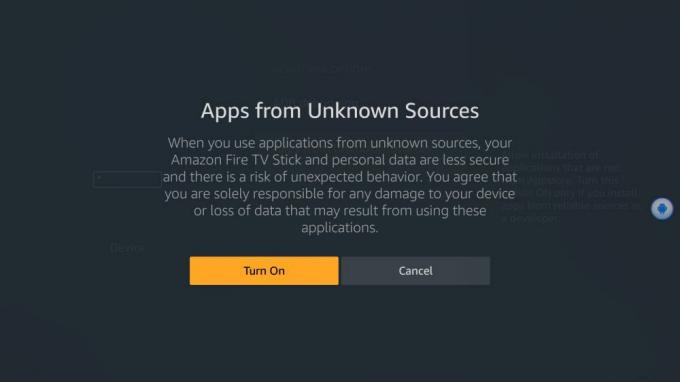
Å skaffe nye apper på Fire TV-en din betyr å installere dem fra appstore eller sideopplaste dem selv. Når det gjelder førstnevnte, kan du bare ha en kopi aktiv om gangen. Men med sistnevnte kan du enkelt installere flere versjoner. Siden Kodi builds ikke er tilgjengelig via Amazon appstore, må du laste dem individuelt.
Det er ikke vanskelig å installere Kodi, men du trenger litt tid for å gjøre jobben riktig. Nedenfor er de enkleste og mest populære metodene for å få Kodi til din Fire TV. Følg retningslinjene, så vil du kunne installere flere bygg med en gang.
Først, slå på eksterne nedlastinger
Fire TV har et innebygd alternativ som lar deg laste inn innhold. Den er deaktivert som standard, så hvis du prøver å installere ut av esken, får du en feil. Følg trinnene nedenfor for å aktivere sidelading, og du kan enkelt installere Kodi og alle andre apper.
- Gå til din Innstillinger-siden for Fire TV Stick som ligger øverst på hjemmemenyen.
- Bla til høyre og velg Enhet
- Gå ned til Utviklermuligheter
- Sett Apper fra ukjente kilder til PÅ.
- Godta advarselen om å installere eksterne apper.
Metode 1 - DroidAdmin
DroidAdmin er en unik tjeneste som lar deg lage tilpassede filnedlastingslagre fra PC-en din og installere dem på alle Android-drevne enheter, inkludert Fire TV og Fire Stick. Dette gir deg utrolig mye frihet mens du tar bort det meste av frustrasjonen som er involvert i sidelading av Fire Stick-innhold.
Trinn 1 - Installer DroidAdmin
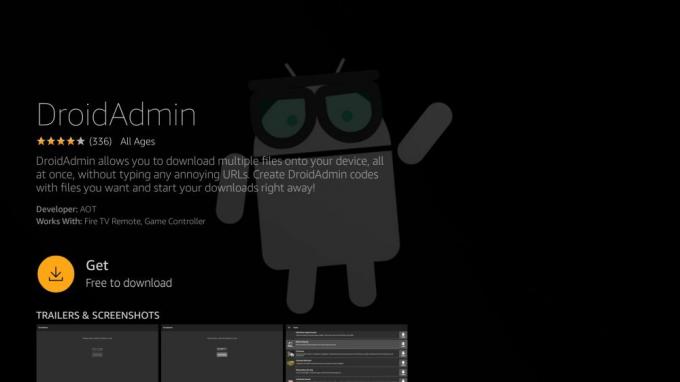
DroidAdmin er tilgjengelig gratis i Amazons appstore. For å installere det, ganske enkelt gå til din Fire TV, Klikk på Søk ikonet, og begynn å skrive inn navnet. Du kan også send den til enheten din fra Amazon-butikken på din PC-nettleser. Du kan kjøre DroidAdmin med en gang, men du får ikke mye bruk av det. For å laste ned filer må du skrive inn en tilpasset kode, som vi oppretter nedenfor.
Trinn 2 - Konfigurer DroidAdmin

For å faktisk bruke DroidAdmin må du sette deg ned på PC-en og opprette din tilpassede app-butikk. Besøk DroidAdmin nettsted og klikk på grønn “opprett kode” -knapp på toppen. Skriv inn en e-postadresse og passord for å sette opp en konto.
Nå som du er logget inn, la oss legge til noen filer. Klikk på det grønne “Opprette ny konfigurasjon” -knappen nederst på skjermen. Du blir ført til en ny skjerm med noen få tomme bokser. Skriv inn a navn på filen du skal laste opp sammen med en valgfri beskrivelse. Ikke skriv inn noen tilfeldige bokstaver, du må faktisk referere dette senere på din Fire-enhet.
Lagre den nye konfigurasjonen og DroidAdmin-nettstedet vil sparke deg tilbake til dashbordet. Se etter det blå vinduet med konfigurasjonsnavnet, og klikk deretter på det grønne “Opprett filer” -knappen.
Nå er det på tide å legge til innholdet. Fyll ut navn og beskrivelse bokser med Kodi build du vil legge til. Igjen, ikke skimp på detaljene. Du trenger dette senere. Neste, legg til den direkte nedlastingslenken til build-filen. Ikke bruk nettadresser som slutter på HTML eller PHP, og ikke bruk mappeadresser. Du må koble direkte til byggingen slik at hvis du klikket på lenken, vil filen begynne å laste ned med en gang. På samme måte, legg til en direkte URL til et logobilde fil (valgfritt, men fint), og klikk deretter lagre for å legge til build i listen.
Et godt valg for trinn for fremtidig korrektur av DroidAdmin-konfigurasjonen er å laste ned build-filene du planlegger å bruke og laste dem opp til en tjeneste som Dropbox eller Google Drive og koble direkte fra der. Dette gjør at den tilpassede appbutikken din fungerer selv om bygningen endrer plassering, noe de ofte gjør.
Gjenta prosessen over til legge til flere bygg til DroidAdmin-konfigurasjonen. Legg til så mange du vil, det tar bare et sekund. I det minste trenger du å gjøre dette for byggene du planlegger å installere på Fire TV Stick.
Trinn 3 - Installere Builds
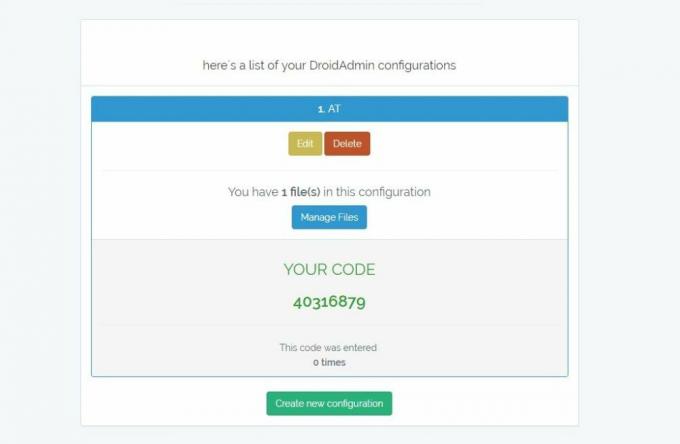
Når DroidAdmin er satt opp, begynner den enkle delen. Først, noter koden som er oppført på konfigurasjonen du opprettet. Den skal være åtte sifre lang, noe slik: 40316879. Ta den koden og gå til Fire Stick. Start DroidAdmin og Tast inn koden i boksen. Etter et øyeblikk ser du filene du la til i forrige trinn. Nå er alt du trenger å gjøre Velg Kodi build du vil legge til, klikk på fjernkontrollen og start nedlastingen.
DroidAdmin vil starte installasjonsprogrammet hver gang en nedlasting fullføres. Legg til byggene du vil bruke en etter en, og når du er ferdig, kan du bare gå tilbake til Fire Stick hovedmenyen. Du bør se dine tilpassede Kodi-bygg klar og venter!
Metode 2 - Downloader-app

Den gratis Downloader-appen er en død-enkel metode for å installere innhold direkte på din Fire TV fra sitt eget grensesnitt. Du må skrive litt for å få det til å fungere, noe som kan være smertefullt med en fjernkontroll på et programvaretastatur. Det er imidlertid enkelt å bruke og gjør det å legge til flere Kodi-bygg så enkelt som mulig.
- Åpne Amazon appstore på din Fire TV.
- Søk etter Downloader og installer programmet.
- Mens det installeres, gå til en annen enhet og Finn den direkte URL-en for Kodi-bygget du vil installere. Forsikre deg om at det ender med .apk, ellers fungerer det ikke.
- Åpne Downloader og skriv inn nettadressen.
- Last ned filen gjennom Downloader. Når det er fullført, kan du installere det ved å velge "Filer" i grensesnittet.
- Gjenta prosessen med hver nye bygg du vil legge til.
- Sideloaded Kodi builds vises på Fire Stick sin hovedside, klar til å streame.
Metode 3 - adbLink

adbLink er et gratis tredjepartsprogram som kjører på desktop-miljøer som Windows, Mac og Linux. Den kobles til Fire TV-en via Wi-Fi og kan brukes til å administrere installerte programmer som Kodi ved hjelp av mus og tastatur. Det kan være litt skremmende med det første, men når du først har konfigurert adbLink, er det uten tvil den raskeste måten å laste ned apper eller installere nye Kodi-bygg.
- Gå til Innstillinger> Om - Nettverk og på Fire TV Stick skriv ned enhetens IP-adresse.
- Gå til PCen din adbLink nettsted og last ned programmet for operativsystemet ditt.
- Løp og installer adbLink.
- I adbLink klikker du på "nytt" ved siden av enhetsboksen og legg til din Fire TV Stick.
- I neste vindu skriver du inn a unik beskrivelse og IP-adressen til Fire TV Stick.
- På din PC, last ned Kodi-byggene du vil legge til til din Fire Stick. Forsikre deg om at det er apk-filer, ellers fungerer de ikke.
- I adbLink, klikk på “Installer APK” knapp.
- Naviger til filen du lastet ned og klikk “ok”
- adbLink installerer appen automatisk på Fire TV-enheten din.
- Installer alle byggene du ønsker, gå til Fire Stick og start dem fra hovedmenyen.
Fullføre byggene
Uansett hvilken metode du bruker ovenfor, vil de fleste Kodi builds måtte fullføre oppsettet før du kan begynne å streame. Dette er en enkel sak å starte den individuelle appen, bekrefte eventuelle nedlastingsmeldinger som automatisk åpnes og deretter la Kodi hente filene. Vær forberedt på å vente i opptil en halv time på at byggene skal være ferdige, da de kan være store nedlastinger.
Avinstaller og administrer Kodi Builds
Når du har installert byggene dine, er det på tide å tilpasse dem slik at de passer for strømmingens behov. Kanskje er et lite hastighetsøkning i orden, kanskje nye depoter, eller kanskje det er på tide å fjerne en build eller to og fokusere på favorittene dine.
Fremskynde Kodi
Kodi builds er fantastiske, men de har et rykte for å være treg, spesielt på Fire-enheter. Heldigvis er det noen tips og triks du kan bruke for å tømme videokufferen, fremskynde menyoverganger og mer. Sjekk ut vår guide på effektivisering av Kodi å starte ting, så se på noen flere justeringer for å ta tilbake Kodis hastighet.
Installer nye lagre
Kodi builds kommer vanligvis med et sunt utvalg av depoter. Nye slippes hele tiden, men inneholder nye streamingkilder, live-arrangementer og bedre støtte for innhold av høy kvalitet på forespørsel. Du må holde deg i forkant med Kodi-utgivelser for å holde installasjonen sunn. I den forbindelse kan du sjekke ut vårt utvalg av beste Kodi-lagre for 2018. Installer så mange du vil, ta noen tillegg, og sett deg ned og strøm.
Avinstallere Builds
Kanskje du ble litt gal med buildene, eller kanskje du ikke bruker de unike versjonene så ofte som du forventet. Uansett er det fint og enkelt å avinstallere Kodi builds fra din Fire TV. Vi har faktisk laget en komplett guide hvordan fjerne bygg og rydde opp i Kodi.
Med Fire Sticks har du også en alternativt alternativ: direkte avinstallasjon. Følg trinnene nedenfor for å bruke enhetens innebygde programbehandler for å fjerne Kodi builds én etter én.
- Fra hoved TV-menyen velger du innstillinger fra toppmenyen.
- Bla til høyre og klikk applikasjoner, etterfulgt av Behandle installerte applikasjoner.
- Gå nedover til du ser din Kodi bygge på listen.
- Velg appen, og velg deretter Avinstaller fra neste skjermbilde.
- Etter å ha bekreftet handlingen, vil Fire TV fjerne appen fra enheten din.
Konklusjon
Har du brann-TVen din lastet med Kodi-bygg og er klar til å streame? Kodi-miljøet er en fantastisk måte å utvide underholdningsalternativene utover fantasien. Builds gjør det enkelt å få tilgang til nye filmer og TV-serier uten å måtte oppstyr med repo-nettadresser og ødelagte tillegg. Alt som er igjen er å nøye seg med litt søt, søt filmtid med din Fire TV!
Søke
Siste Innlegg
Slik ser du Mindhunter online, inkludert Kodi-strømmer
Hvis du liker krimdramaer, perioden fra 1970-tallet, smart skriving...
Channel Pear Kodi-tillegg, installasjonsveiledning og oppdagelse
Når vi er i ferd med å oppdage, Channel Pear Kodi tillegg er noe fo...
Hvordan se Hallmark Channel uten kabel (Kodi-alternativer inkludert)
Hallmark Channel er en amerikansk amerikansk TV-kanal som er kjent ...